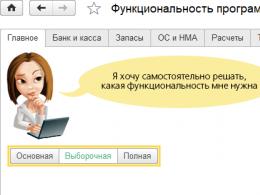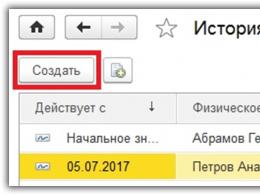Gdje su u 1 sa 8.3 odgovorne osobe. Računovodstvene informacije
U programu 1C 8.3 Računovodstvo 3.0 postoji poseban registar informacija koji čuva podatke o potpisnicima dokumenata koji se ogledaju u štampanim obrascima.
Gdje mogu pronaći i postaviti odgovorne osobe u 1C?
Prije svega, popunimo potpise. Odgovorne osobe možete pronaći u odeljku “Potpisi” u imeniku “Organizacije”.
Biće vam na raspolaganju tri odgovorne uloge koje možete konfigurisati: menadžer, glavni računovođa i blagajnik. Popunite ih, navodeći zaposlene i pozicije. Ovo podešavanje se može izvršiti ili sa kartice organizacije ili sa hiperveze „Historija“ koja se nalazi sa desne strane.
Obrazac istorije potpisa prikazuje pojedinca, naziv posla i datum stupanja na snagu. Kliknite na dugme “Kreiraj”.

U prozoru koji se otvori odaberite poziciju, fizičku. osoba i datum.
Sve promjene će se odraziti u historiji.

Reporteri su konfigurisani na isti način kao i potpisi. Da biste pristupili ovoj postavci, slijedite hipervezu istog imena.

Odgovorne osobe u potvrdi o obračunu
Pogledajmo postavljanje potpisa na primjeru potvrde o obračunu amortizacije. U formi ovog izvještaja kliknite na dugme “Prikaži postavke”.


Nakon generiranja izvještaja, u njemu će se pojaviti linija koja označava odgovornu osobu.
Ova postavka se može omogućiti ne samo u ovom izvještaju, već iu mnogim drugim.
Kompanija je promijenila direktora. Kako promijeniti ove informacije u 1C tako da program zamjenjuje prethodnog ili novog direktora u dokumente, ovisno o datumu kada je dokument kreiran, raspravljat ćemo u našem novom članku.
Dakle, naša organizacija je promijenila generalnog direktora od 01.08.2017. Za svaki slučaj, da vas podsjetim gdje se nalaze postavke za odgovorne osobe organizacije u programu 1C: Računovodstvo 8, izdanje 3.
U poglavlju Main otvorite listu organizacija.

Otvorite karticu organizacije i u odeljku Osnove Informacije o odgovornim osobama nalazimo:

Potrebno je da promenimo podatke o rukovodiocu organizacije, ali na način da se do 01.08.2017 u dokumente unose podaci prethodnog direktora, a od 01.08.2017 - novi. Za to ćemo koristiti hipervezu priča:

Otvara se prozor sa informacijama o svim čelnicima organizacije i ovdje kliknemo na dugme Stvoriti Dodajemo nove informacije o generalnom direktoru:

Ovdje je važno naznačiti od kada je novi upravnik na snazi:

Spremamo nove informacije i snimamo nove informacije o organizaciji.
Sada, ako kreiramo fakturu ili fakturu, čiji su datumi jednaki ili veći od 08.01.2017., tada će se informacije o novom direktoru prikazati u štampanom obliku:

Ako promijenite datum u dokumentu na bilo koji drugi datum, prije 01.08.2017. godine, tada će u štampanom obrascu biti naznačen prethodni direktor.
Međutim, ponekad se naši klijenti, najčešće novi, žale da i pored toga što su podaci o odgovornim osobama u programu promijenjeni, u dokumentima je uvijek ispisano ime prethodnog direktora, odnosno glavnog računovođe ili blagajnika. Ranije se ova situacija dešavala i u 1C: Računovodstvu 8, ali sada je problem riješen u ovom programu, ali se može pojaviti u programu 1C: ZUP ili 1C: UNF ili u nekim drugim programima. U stvari, sve je vrlo jednostavno i tu nema tajni.
Gotovo svi korisnici kreiraju dokumente u programima KOPIRANJEm dok rade. I, naravno, prilikom kopiranja automatski prenosite sve podatke iz prethodne fakture ili fakture u novi dokument. Uključujući informacije o potpisnicima.
U ovom slučaju mogu preporučiti dvije opcije: ili kreirati novi dokument bez kopiranja starog, tj. kliknite na dugme CREATE ili ispravite potpisnika u kopiranom dokumentu. Ovo se može uraditi uz pomoć hiperveza na dnu svakog dokumenta.
Organizacije" u 1C? Kako promijeniti prezime glavnog računovođe, blagajnika ili direktora u 1C?
Naši korisnici povremeno postavljaju ova i slična pitanja. Danas ćemo pogledati odgovor na njih. Pogledajmo najčešće konfiguracije koje se koriste u računovodstvenim odjelima organizacija. Ovo su računovodstvene verzije verzija 1C 7.7, 1C 8.2 i 1C 8.3. Kako promijeniti u 1C: , ?
1C 7.7 ====
Počnimo s 1C 7.7. One. 1C Računovodstvo 7.7 za Ukrajinu izdanje 302.
Otvorite 1C u načinu rada "Enterprise". Idemo u imenik kompanija.

Na listi kompanija koja se otvori dvaput kliknite na željenu kompaniju.

U kartici preduzeća biće dostupan dio odgovornih osoba organizacije, koji se može uređivati klikom na dugme “...”.

1C 8.2 ====
Nastavimo mijenjati odgovorne osobe sada u 1C 8.2. Naime, 1C računovodstvo 8.2 za Ukrajinu izdanje 1.2.20.4. Činjenica da se razmatranje provodi u konfiguraciji za Ukrajinu nije važna; opšte značenje radnji će biti slično za glavne 1C konfiguracije za druge zemlje.
Otvaramo 1C u uobičajenom načinu rada "Enterprise". Idite na odjeljak "Preduzeće". To se može učiniti i iz glavnog menija i sa funkcijske ploče. Zatim odaberite stavku "osobe organizacija".

A već u prozoru „Odgovorna lica organizacija“ možete kreirati, brisati i uređivati menadžere i druge odgovorne osobe kako za pojedinačne organizacije tako i za zasebne odjele.

Iz istog prozora postaju dostupni i drugi podređeni imenici potrebni za takvu operaciju - "Pozicije organizacija", "Pojedinci", "Organizacije".
Posebno treba napomenuti da se lista tipova odgovornih lica odnosi na tip podataka „popis”. Vrijednosti nabrajanja su specificirane u početnoj fazi konfiguracije; one se ne mijenjaju u fazi izvršenja. Ako trebate urediti ovu listu, možete.

1C 8.3 ====
U računovodstvenoj verziji 1C 8.3, promjena odgovornih osoba organizacije nije suštinski drugačija od opcija koje su gore razmotrene.
Otvaramo i rusku konfiguraciju 1C računovodstva 8.3 u režimu „Poduzeće“. Pronalazimo odeljak menija „Imenici i računovodstvena podešavanja“, kliknite na ovu stavku. Zatim, u desnom meniju, otvorite listu organizacija klikom na stavku menija istog imena.

Na listi organizacija izaberite onu u kojoj je potrebno promijeniti odgovorne osobe. U našem primjeru ćemo odabrati onaj koji je postavljen kao glavni.

U desnom meniju kartice organizacije koja se otvori, izaberite "Odgovorne osobe".

Sada, odabirom polja „Odgovorna lica“, možete vidjeti lične podatke. A dvostrukim klikom na unose u tabeli sa desne strane, možete promijeniti unose sa podacima o pojedincima, pozicijama i datumima početka zadataka. Možete dodavati ili brisati unose sa liste odgovornih osoba.

U kartici odgovornog lica možete pogledati i istoriju promjena.
U ovom trenutku smatramo da je pokrivanje teme promjena odgovornih osoba završeno.
Preuzmite ilustrovane upute:
Kako promijeniti prezime glavnog računovođe u 1C?
Gdje u 1C 8.2 promijenite glavnog računovođu
1s82 Ne mogu promijeniti ime računovođe u dokumentima
Kako promijeniti prezime odgovornih osoba u 1C?
Odgovorne osobe organizacija u štampanim oblicima u 1C
Kako promijeniti odgovorne osobe u 1C?
Promjena odgovornih osoba u 1C
kako promijeniti odgovornu osobu u 1c
kako promijeniti odgovornu osobu u 1c
Koji služi da se osigura da štampani oblici dokumenata prikazuju pozicije i imena službenika koji potpisuju. Ne registruje stvarno zapošljavanje radnika ili premeštaj na drugu poziciju, već utiče samo na potpise na dokumentima.
Gdje mogu pronaći "odgovorne osobe" u 1C računovodstvu? Menadžer, glavni računovođa i blagajnik prikazani su u odjeljku “Potpisi” u obrascu organizacije (kartica “Glavno”):
Nabavite 267 video lekcija na 1C besplatno:
Ako se promijenila odgovorna osoba, njeni podaci se mogu urediti klikom na link. Kada se prvobitno popune, veze će izgledati kao "Kreiraj". Link otvara obrazac u kojem trebate odabrati osobu i poziciju. Izbor je dostupan u odgovarajućim imenicima. Imajte na umu da ime odgovorne osobe i pozicija nisu ista stvar.
Na primjer, menadžer može biti na poziciji “direktora”, “generalnog direktora” ili “predsjednika”, glavni računovođa s punim radnim vremenom može služiti i kao blagajnik, itd.
Podaci o odgovornom licu ukazuju na određeni datum, dok program beleži istoriju promena. Dakle, prilikom štampanja dokumenata, prikaz potpisa zavisi od datuma. Biće prikazane one odgovorne osobe koje su bile aktivne na dan izrade dokumenta.

1C program predviđa i druge odgovorne osobe - šefa kadrovske službe, odgovorne za računovodstvene i poreske registre, ovlaštenog predstavnika i izvršitelja. Dostupni su u obrascu organizacije na kartici “Odgovorne osobe”.
Da biste unijeli ili promijenili podatke o odgovornoj osobi, potrebno ih je odabrati u lijevoj koloni i kliknuti na “Kreiraj”. Aktuelne odgovorne osobe su prikazane u desnoj koloni sa pohranjenom istorijom promjena.

Kako upisati odgovorne osobe organizacije u 1C 8.3 Računovodstveni program?
„Odgovorna lica“ u 1C računovodstvu 8.3 (3.0) je registar informacija koji služi da osigura da su pozicije i imena službenika koji su potpisali prikazani u štampanim oblicima dokumenata. Ne registruje stvarno zapošljavanje radnika ili premeštaj na drugu poziciju, već utiče samo na potpise na dokumentima.
Gdje mogu pronaći odgovorne osobe u 1C računovodstvu? Menadžer, glavni računovođa i blagajnik – prikazani su u odjeljku “Potpisi” u obrascu organizacije (kartica “Glavno”):
Ako se promijenila odgovorna osoba, njeni podaci se mogu urediti klikom na link. Kada se prvobitno popune, veze će izgledati kao "Kreiraj". Link otvara obrazac u kojem trebate odabrati osobu i poziciju. Izbor je dostupan u odgovarajućim imenicima. Imajte na umu da ime odgovorne osobe i pozicija nisu ista stvar.
Na primjer, menadžer može biti na poziciji “direktora”, “generalnog direktora” ili “predsjednika”, glavni računovođa s punim radnim vremenom može služiti i kao blagajnik, itd.
Podaci o odgovornom licu ukazuju na određeni datum, dok program beleži istoriju promena. Dakle, prilikom štampanja dokumenata, prikaz potpisa zavisi od datuma. Biće prikazane one odgovorne osobe koje su bile aktivne na dan izrade dokumenta.

1C program predviđa i druge odgovorne osobe - šefa kadrovske službe, odgovorne za računovodstvene i poreske registre, ovlaštenog predstavnika i izvršitelja. Dostupni su u obrascu organizacije na kartici “Odgovorne osobe”.
Da biste unijeli ili promijenili podatke o odgovornoj osobi, potrebno ih je odabrati u lijevoj koloni i kliknuti na “Kreiraj”. Aktuelne odgovorne osobe su prikazane u desnoj koloni, uz očuvanje istorije promjena.

Na osnovu materijala sa: programmist1s.ru